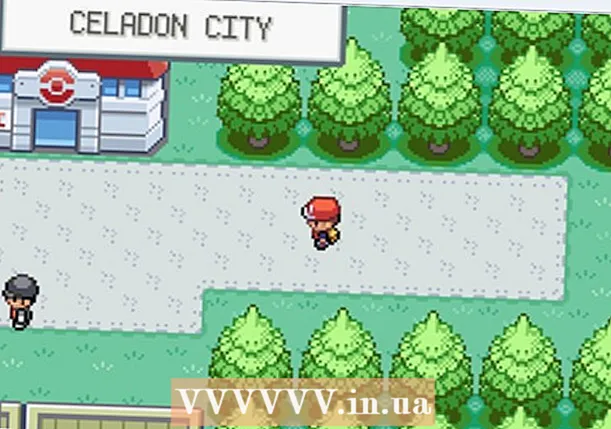Yazar:
Janice Evans
Yaratılış Tarihi:
27 Temmuz 2021
Güncelleme Tarihi:
1 Temmuz 2024

İçerik
- adımlar
- Yöntem 1/3: Ayarları değiştir
- Yöntem 2/3: Sorun Giderme
- Yöntem 3/3: Konveyör Modu
- İpuçları
- Uyarılar
Çoğu durumda, Firefox hız iyileştirmeleri test edildiğinde yayınlanır ve tarayıcıyı çökertme olasılığı düşüktür. Ancak tarayıcı hızını anında artıran sihirli bir düğme yoktur. Tarayıcı ayarlarını denemenin olumlu bir rol oynayabileceğine inanılıyor. Tarayıcı yavaşlamalarının en yaygın nedeni kötü eklentilerdir.
adımlar
Yöntem 1/3: Ayarları değiştir
 1 Firefox güncellemesi. Günümüzde, birçok tarayıcı optimize edici varsayılan olarak dahil edilmiştir. Bunlardan yararlanmak için Firefox'u en son sürüme güncelleyin. Bu, tarayıcınızın sürüm numarasını öğrendiğinizde otomatik olarak gerçekleşir.
1 Firefox güncellemesi. Günümüzde, birçok tarayıcı optimize edici varsayılan olarak dahil edilmiştir. Bunlardan yararlanmak için Firefox'u en son sürüme güncelleyin. Bu, tarayıcınızın sürüm numarasını öğrendiğinizde otomatik olarak gerçekleşir.  2 Tarayıcı ayarlarınızı yedekleyin. Burada açıklanan ayarlar bazı durumlarda çökmelere neden olabilir ve tarayıcının hızını yavaşlatabilir. Bu nedenle, onları geri yükleyebilmek için ayarlar dosyasının bir yedek kopyasını alın.
2 Tarayıcı ayarlarınızı yedekleyin. Burada açıklanan ayarlar bazı durumlarda çökmelere neden olabilir ve tarayıcının hızını yavaşlatabilir. Bu nedenle, onları geri yükleyebilmek için ayarlar dosyasının bir yedek kopyasını alın. - Yeni bir sekme açın ve adres çubuğuna girin hakkında: destek.
- Profil Klasörü girişini bulun ve yanındaki Klasörü Aç'ı (Mac OS'de Finder'da Aç) tıklayın.
- Açılan klasörden, adı bir dizi harf ve rakamdan oluşan ve ".default" ile biten kök dizinine (klasöre) gidin.
- Bu klasöre sağ tıklayın ve "Kopyala" yı seçin. Yedeklemeyi kaydetmek istediğiniz klasöre gidin, sağ tıklayın ve Yapıştır'ı seçin.
 3 Ayarları birer birer değiştirin. Değişiklikler tarayıcı eklentilerinin çökmesine neden olabileceğinden, tarayıcının çökmesine hangisinin neden olduğunu belirleyebilmek için ayarları birer birer değiştirin.
3 Ayarları birer birer değiştirin. Değişiklikler tarayıcı eklentilerinin çökmesine neden olabileceğinden, tarayıcının çökmesine hangisinin neden olduğunu belirleyebilmek için ayarları birer birer değiştirin. - Tarayıcınızın hız testini çevrimiçi bulun.
 4 Sunucuya bağlantıları ayarlayın. Tarayıcınız, bir sunucuya eşzamanlı bağlantı sayısını sınırlar. Bu sayıyı artırarak sunucuyu hızlandırmış olursunuz (özellikle sitede çok fazla resim veya video varsa). Eşzamanlı bağlantı sayısıyla aşırıya kaçmayın, çünkü bu durumda bazı sunucular bilgisayarınızdan gelen istekleri engeller.
4 Sunucuya bağlantıları ayarlayın. Tarayıcınız, bir sunucuya eşzamanlı bağlantı sayısını sınırlar. Bu sayıyı artırarak sunucuyu hızlandırmış olursunuz (özellikle sitede çok fazla resim veya video varsa). Eşzamanlı bağlantı sayısıyla aşırıya kaçmayın, çünkü bu durumda bazı sunucular bilgisayarınızdan gelen istekleri engeller. - Girişi bul sunucu başına network.http.max-kalıcı-bağlantılar ve "Değer" üzerine çift tıklayın. Değeri 10'a yükseltin (ancak daha fazla değil). Bazı kullanıcılar, değeri 8'e çıkarmanızı önerir.
- Girişi bul network.http.max-bağlantıları ve değeri 256 olarak ayarlayın.
 5 Özellikle çok sayıda sekme açıp kapatıyorsanız, sekmeleri açarken ve kapatırken animasyonu devre dışı bırakın.
5 Özellikle çok sayıda sekme açıp kapatıyorsanız, sekmeleri açarken ve kapatırken animasyonu devre dışı bırakın.- Girişi değiştir "tarayıcı.tab.animate"Yanlış" için.
- Girişi değiştir "browser.panorama.animate_zoom"Yanlış" için.
 6 Önceden getirmeyi devre dışı bırakın. Önceden getirme, sayfaları açılmadan önce yükler. İdeal olarak, önceden getirme yalnızca tarayıcı boştayken çalışır ve hızını artırır. Tarayıcınızdaki sayfalar çok yavaş yükleniyorsa, bunun nedeni hatalı bir ön getirme olabilir.Önceden getirmeyi devre dışı bırakmak için aşağıdakileri yapın (bu işe yaramazsa getirmeyi etkinleştirin).
6 Önceden getirmeyi devre dışı bırakın. Önceden getirme, sayfaları açılmadan önce yükler. İdeal olarak, önceden getirme yalnızca tarayıcı boştayken çalışır ve hızını artırır. Tarayıcınızdaki sayfalar çok yavaş yükleniyorsa, bunun nedeni hatalı bir ön getirme olabilir.Önceden getirmeyi devre dışı bırakmak için aşağıdakileri yapın (bu işe yaramazsa getirmeyi etkinleştirin). - Kaydı değiştir network.dns.disablePrefetch "Doğru"ya.
- Kaydı değiştir network.prefetch-sonraki Yanlış'a.
- Kayıt değeri network.http.spekülatif-paralel limit 0 olarak ayarlayın.
 7 Donanım hızlandırma ve WebGL ayarlarını değiştirin. Bu özellikler, bazı işlemleri, özellikle video indirmelerini hızlandırmak için grafik kartınızı kullanır. Ancak eski bir işletim sistemi veya video kartıyla çalışırken bu, sayfaların yavaş yüklenmesine veya metnin bulanıklaşmasına neden olabilir. Aşağıdaki ayarları test edin ve hangilerinin size uygun olduğunu belirleyin.
7 Donanım hızlandırma ve WebGL ayarlarını değiştirin. Bu özellikler, bazı işlemleri, özellikle video indirmelerini hızlandırmak için grafik kartınızı kullanır. Ancak eski bir işletim sistemi veya video kartıyla çalışırken bu, sayfaların yavaş yüklenmesine veya metnin bulanıklaşmasına neden olabilir. Aşağıdaki ayarları test edin ve hangilerinin size uygun olduğunu belirleyin. - Kaydı değiştir webgl.devre dışı "Doğru" veya "Yanlış" olarak ayarlayın.
- Yeni bir sayfa açın ve adres çubuğuna şunu girin hakkında: tercihler # gelişmiş... Donanım hızlandırmayı kullan onay kutusunu işaretleyin veya işaretini kaldırın.
- Değişikliklerin etkili olması için burada Firefox'u yeniden başlatmanız gerekir.
Yöntem 2/3: Sorun Giderme
 1 Bir reklam engelleyici yükleyin. Çoğu zaman, reklam yüklemek tarayıcınızın hızını önemli ölçüde yavaşlatır. Bu reklamların yüklenmesini devre dışı bırakmak için Adblock Plus veya başka bir reklam engelleyici yükleyin.
1 Bir reklam engelleyici yükleyin. Çoğu zaman, reklam yüklemek tarayıcınızın hızını önemli ölçüde yavaşlatır. Bu reklamların yüklenmesini devre dışı bırakmak için Adblock Plus veya başka bir reklam engelleyici yükleyin. - Birçok site reklamlardan gelir elde eder. Geliştirmesini desteklemek istediğiniz sitelerdeki reklamları engellemeyin.
 2 Firefox'u Güvenli Modda başlatın. Menü'ye (üç yatay çizgi simgesi), ardından Yardım'a (? Simgesi) tıklayın ve Eklenti Olmadan Yeniden Başlat'ı seçin. Firefox eklentiler olmadan çok daha hızlı çalışıyorsa, hatalı bir eklenti onu yavaşlatır.
2 Firefox'u Güvenli Modda başlatın. Menü'ye (üç yatay çizgi simgesi), ardından Yardım'a (? Simgesi) tıklayın ve Eklenti Olmadan Yeniden Başlat'ı seçin. Firefox eklentiler olmadan çok daha hızlı çalışıyorsa, hatalı bir eklenti onu yavaşlatır.  3 Eklentileri devre dışı bırakın. Bunu yapmak için adres çubuğuna girin hakkında: eklentiler veya "Menü" - "Eklentiler"e basın. Eklentileri birer birer devre dışı bırakın ve tarayıcınızın hızını kontrol edin. Aynı sayfayı açın ve sonuçlara bağlı olarak eklentiyi kaldırın veya etkinleştirin.
3 Eklentileri devre dışı bırakın. Bunu yapmak için adres çubuğuna girin hakkında: eklentiler veya "Menü" - "Eklentiler"e basın. Eklentileri birer birer devre dışı bırakın ve tarayıcınızın hızını kontrol edin. Aynı sayfayı açın ve sonuçlara bağlı olarak eklentiyi kaldırın veya etkinleştirin.  4 Varsayılan temayı açın. Özel temalar tarayıcıyı yavaşlatabilir. "Menü" - "Eklentiler" - "Görünüm" üzerine tıklayın ve varsayılan temayı etkinleştirin
4 Varsayılan temayı açın. Özel temalar tarayıcıyı yavaşlatabilir. "Menü" - "Eklentiler" - "Görünüm" üzerine tıklayın ve varsayılan temayı etkinleştirin  5 Bellek kullanımını sınırlayın. Aynı anda birçok sekmeyi kapatırsanız, Firefox bu sekmelerin içeriğini belleğinden boşaltana kadar donabilir. Bu durumda, adres çubuğuna şunu girin: hakkında: hafıza ve Bellek Kullanımını Sınırla'yı tıklayın.
5 Bellek kullanımını sınırlayın. Aynı anda birçok sekmeyi kapatırsanız, Firefox bu sekmelerin içeriğini belleğinden boşaltana kadar donabilir. Bu durumda, adres çubuğuna şunu girin: hakkında: hafıza ve Bellek Kullanımını Sınırla'yı tıklayın.  6 Önbelleği ayarlama. Önbellek, tarayıcıyı hızlandırmak için tasarlanmıştır, ancak önbellek taşarsa Firefox'u yavaşlatabilir. Adres çubuğundaki önbelleğin boyutunu değiştirmek için şunu girin: hakkında: tercihler # gelişmiş, "Ağ" sekmesine gidin ve "Önbellek yönetimini geçersiz kıl"ın yanındaki kutuyu işaretleyin. Çok fazla boş alana sahip hızlı bir diskiniz varsa önbellek boyutunu artırın veya yavaş veya neredeyse dolu bir sabit diskiniz varsa önbellek boyutunu 250 MB'a düşürün.
6 Önbelleği ayarlama. Önbellek, tarayıcıyı hızlandırmak için tasarlanmıştır, ancak önbellek taşarsa Firefox'u yavaşlatabilir. Adres çubuğundaki önbelleğin boyutunu değiştirmek için şunu girin: hakkında: tercihler # gelişmiş, "Ağ" sekmesine gidin ve "Önbellek yönetimini geçersiz kıl"ın yanındaki kutuyu işaretleyin. Çok fazla boş alana sahip hızlı bir diskiniz varsa önbellek boyutunu artırın veya yavaş veya neredeyse dolu bir sabit diskiniz varsa önbellek boyutunu 250 MB'a düşürün. - Özellikle tarayıcınız çok yavaşsa, önbelleğinizi iki ayda bir temizleyin. Ayrıca yeniden boyutlandırmadan önce önbelleği temizleyin.
 7 Firefox'u sıfırlayın. Tarayıcınız çok yavaşsa, kötü eklentilerden veya yanlış ayarlardan kurtulmak için tarayıcı ayarlarınızı sıfırlayın. Bu, tüm eklentileri, temaları ve indirme geçmişini kaldıracaktır. Adres çubuğuna girin hakkında: destek ve "Firefox'u Sıfırla" yı tıklayın.
7 Firefox'u sıfırlayın. Tarayıcınız çok yavaşsa, kötü eklentilerden veya yanlış ayarlardan kurtulmak için tarayıcı ayarlarınızı sıfırlayın. Bu, tüm eklentileri, temaları ve indirme geçmişini kaldıracaktır. Adres çubuğuna girin hakkında: destek ve "Firefox'u Sıfırla" yı tıklayın.
Yöntem 3/3: Konveyör Modu
 1 Boru hattı modunun belirlenmesi. Bu modda, Firefox aynı anda sunucuya birden çok bağlantı açar. Bu yalnızca yüksek hızlı bir internet bağlantısıyla çalışır, ancak tarayıcınızı biraz hızlandırır ve hatta çökmelere neden olabilir. Bu mod web sayfasının yapısına bağlıdır, bu nedenle en çok ziyaret ettiğiniz sayfaları açarak ardışık düzen modunu test edin.
1 Boru hattı modunun belirlenmesi. Bu modda, Firefox aynı anda sunucuya birden çok bağlantı açar. Bu yalnızca yüksek hızlı bir internet bağlantısıyla çalışır, ancak tarayıcınızı biraz hızlandırır ve hatta çökmelere neden olabilir. Bu mod web sayfasının yapısına bağlıdır, bu nedenle en çok ziyaret ettiğiniz sayfaları açarak ardışık düzen modunu test edin.  2 Yeni bir sekme açın ve adres çubuğuna girin hakkında: yapılandırma.
2 Yeni bir sekme açın ve adres çubuğuna girin hakkında: yapılandırma. 3 Konveyör modunu açın. Girişi bul network.http.pipeling (sayfanın üst kısmındaki arama çubuğunda). Bu girişin ayarları “Durum: varsayılan” ve “Değer: yanlış” olmalıdır. Girişe çift tıklayın ve bu ayarları “Durum: kullanıcı seti” ve “Değer: doğru” olarak değiştirin.
3 Konveyör modunu açın. Girişi bul network.http.pipeling (sayfanın üst kısmındaki arama çubuğunda). Bu girişin ayarları “Durum: varsayılan” ve “Değer: yanlış” olmalıdır. Girişe çift tıklayın ve bu ayarları “Durum: kullanıcı seti” ve “Değer: doğru” olarak değiştirin.  4 Diğer ayarları değiştirin (isteğe bağlı). Nereye gideceğini bilmiyorsanız bunu yapmanız önerilmez.
4 Diğer ayarları değiştirin (isteğe bağlı). Nereye gideceğini bilmiyorsanız bunu yapmanız önerilmez. - Uzun yıllar "network.http.pipelining.maxrequests" girişinin değeri 8 iken şimdi 32 olarak değişti.Bu değeri artırmak hatalara yol açabilir, azaltmak ise tarayıcı hızını düşürür ancak bant genişliğini biraz serbest bırakır.
- "network.http.pipelining.aggressive" parametresinin etkinleştirilmesi, tarayıcı hızının çalıştığında önemli ölçüde daha hızlı ve çalışmadığında çok daha yavaş olmasına neden olur.
- Her zaman bir proxy sunucusu kullanıyorsanız, "network.http.proxy.pipelining" parametresini etkinleştirin.
 5 Tarayıcı, ardışık düzen modunda yavaşlarsa veya hata alırsa, bu modu Yanlış olarak değiştirin. Şimdi "network.http.pipelining.ssl" parametresini etkinleştirerek güvenli siteler için ardışık düzeni etkinleştirin. Çoğu ardışık düzen sorunu, güvenli bir bağlantı için alakasız olan proxy sunucusuyla ilgilidir.
5 Tarayıcı, ardışık düzen modunda yavaşlarsa veya hata alırsa, bu modu Yanlış olarak değiştirin. Şimdi "network.http.pipelining.ssl" parametresini etkinleştirerek güvenli siteler için ardışık düzeni etkinleştirin. Çoğu ardışık düzen sorunu, güvenli bir bağlantı için alakasız olan proxy sunucusuyla ilgilidir. - Güvenilir olmayan bağlantılarla ilgili sorunlara rağmen, ardışık düzen mutlak bir güvenlik tehdidi değildir.
İpuçları
- Sorun yaşarsanız (yavaş sayfa yükleme, hatalı sayfa yükleme vb.), about: config bölümündeki ayarları iptal edin veya ayarları bir yedekten geri yükleyin.
Uyarılar
- Firefox Optimize Ediciler hakkındaki söylentilere inanmayın. Firefox'un en son sürümlerini hızlandırmazlar, ancak bellek tüketiminde artışa ve diğer olumsuz sonuçlara yol açarlar.
- Tarayıcıyı hızlandırdığı varsayılan eklentilerin kullanılması önerilmez. Bu eklentiler ayarları değiştirir ve size süreç üzerinde daha az kontrol sağlar.